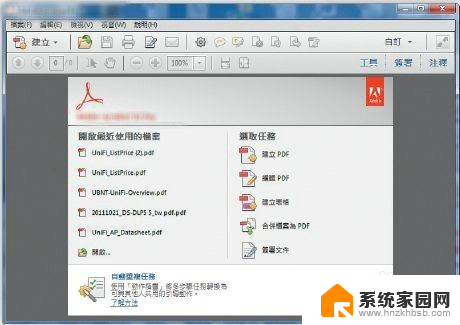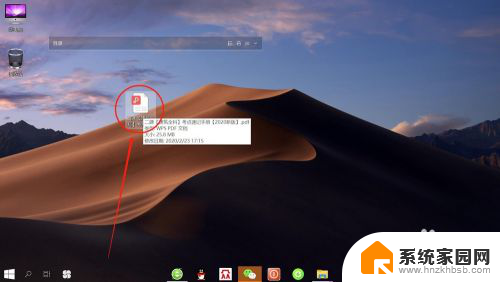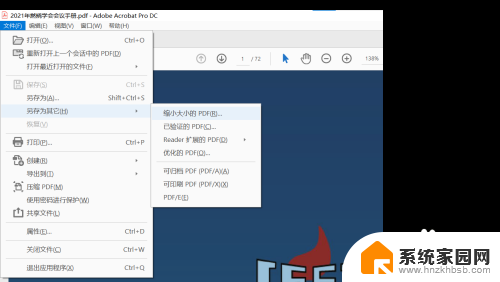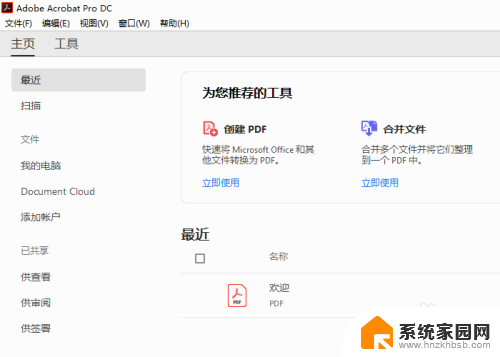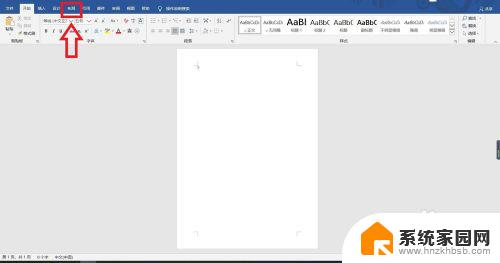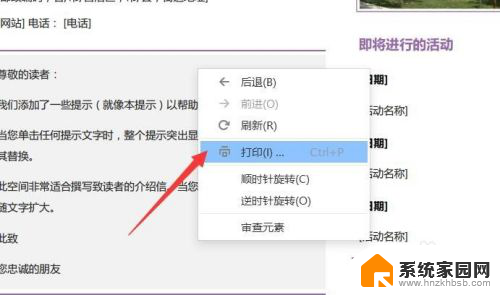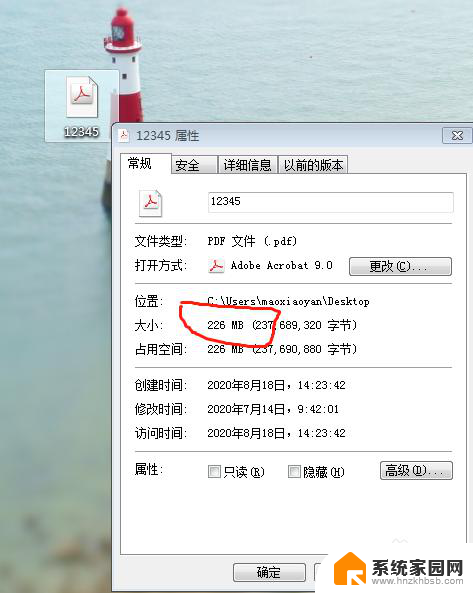pdf文件页面设置在哪里 PDF文件页面大小设置
PDF文件是一种常见的电子文档格式,它具有跨平台性和保密性等优点,在日常工作和学习中被广泛应用,在使用PDF文件时,页面大小的设置至关重要,它直接影响到文件的排版效果和最终呈现的效果。如何设置PDF文件的页面大小成为了使用者们关注的焦点。在本文中我们将探讨PDF文件页面大小设置的相关知识,帮助大家更好地应用和管理PDF文件。
方法如下:
1.Adobe Reader不具备pdf的编辑功能,当然也是无法新建pdf文件的。所以我们要用PDF的编辑工具来打开pdf文件或者是新建pdf文件。
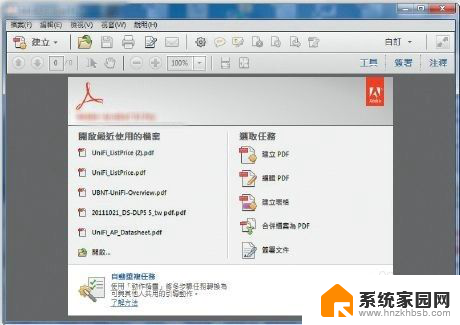
2.首先是页面的各项参数设置,包括页面的大小,页面背景,页面边距等设置。
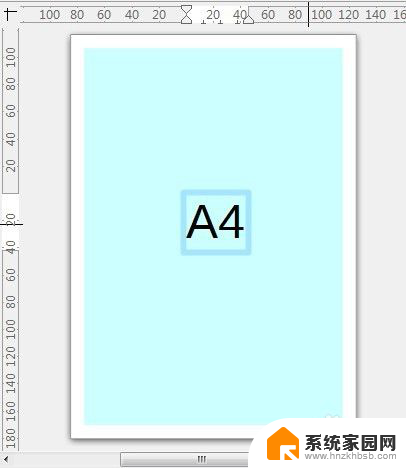
3.在编辑区中右击空白区域,选择“页面-页面设置”或者通过“格式-页面”来打开页面设置对话框。
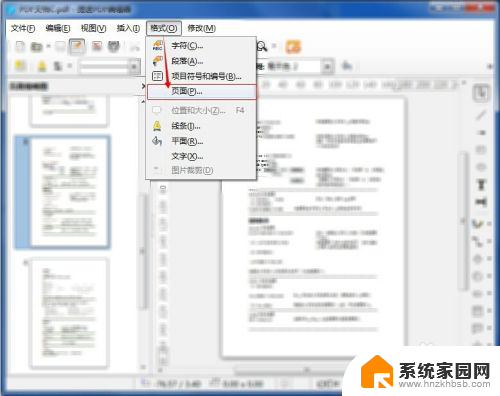
4.在页面设置对话框中有“页面”和“背景”两个选项卡,在页面选项卡中我们可以设置页面的纸张格式、页面边距以及版式的设置。背景选项卡则是设置页面的背景。
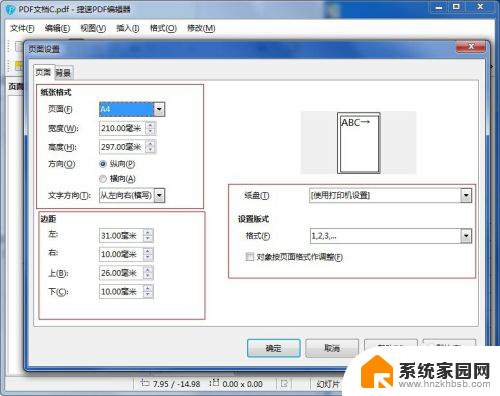
5.页面顺序调整,页面顺序可以在页面缩略图中直接对拖动页面来改变顺序即可。没有页面缩略图的话可以选择“视图-页面缩略图”来打开。
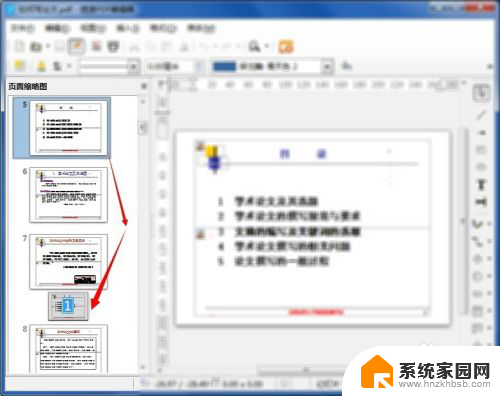
6.添加删除页面,在缩略图中可以右击。会出现新建页面,删除页面等各个选项,可以通过这些命令来实现页面的添加与删除。
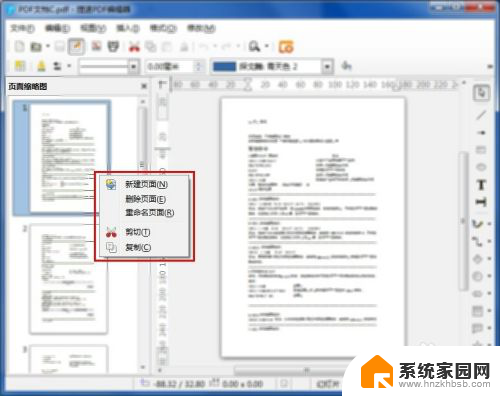
以上就是PDF文件页面设置的全部内容,如果你遇到相同的情况,可以参照我的方法来处理,希望对大家有所帮助。